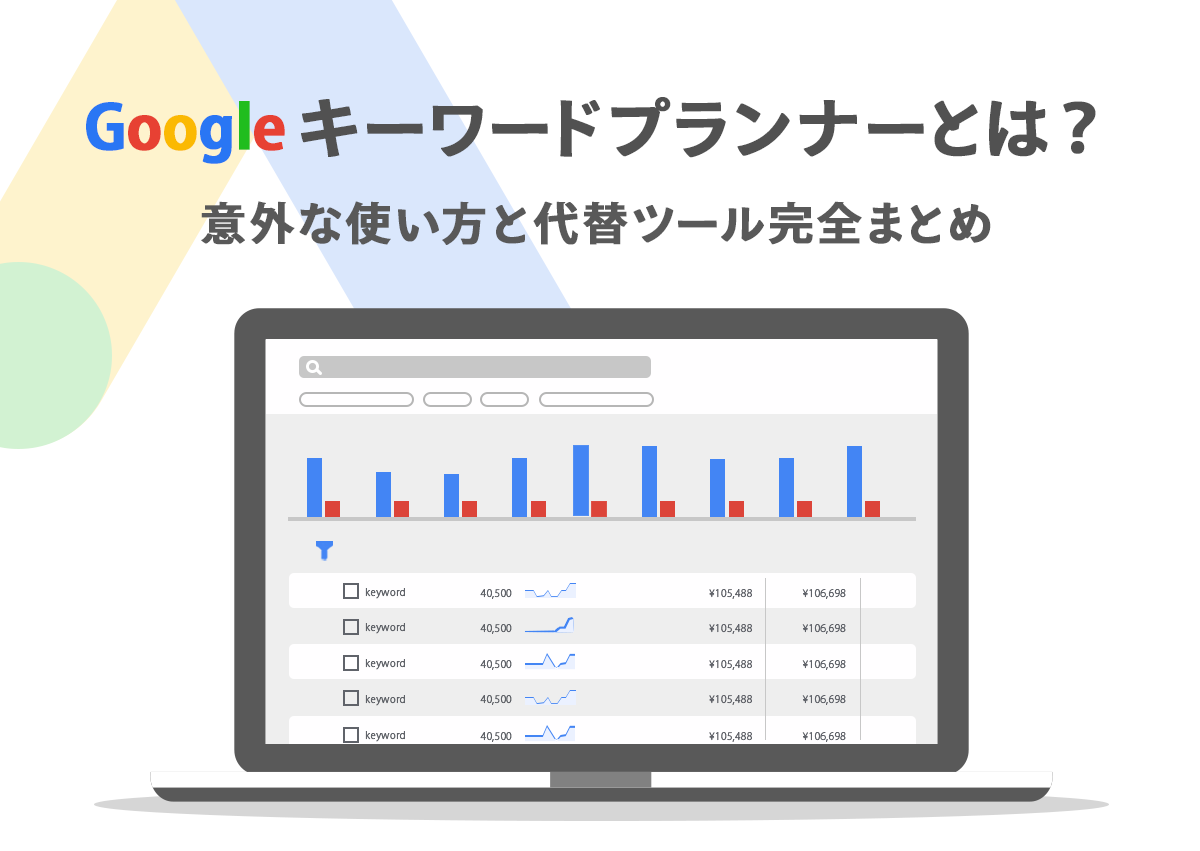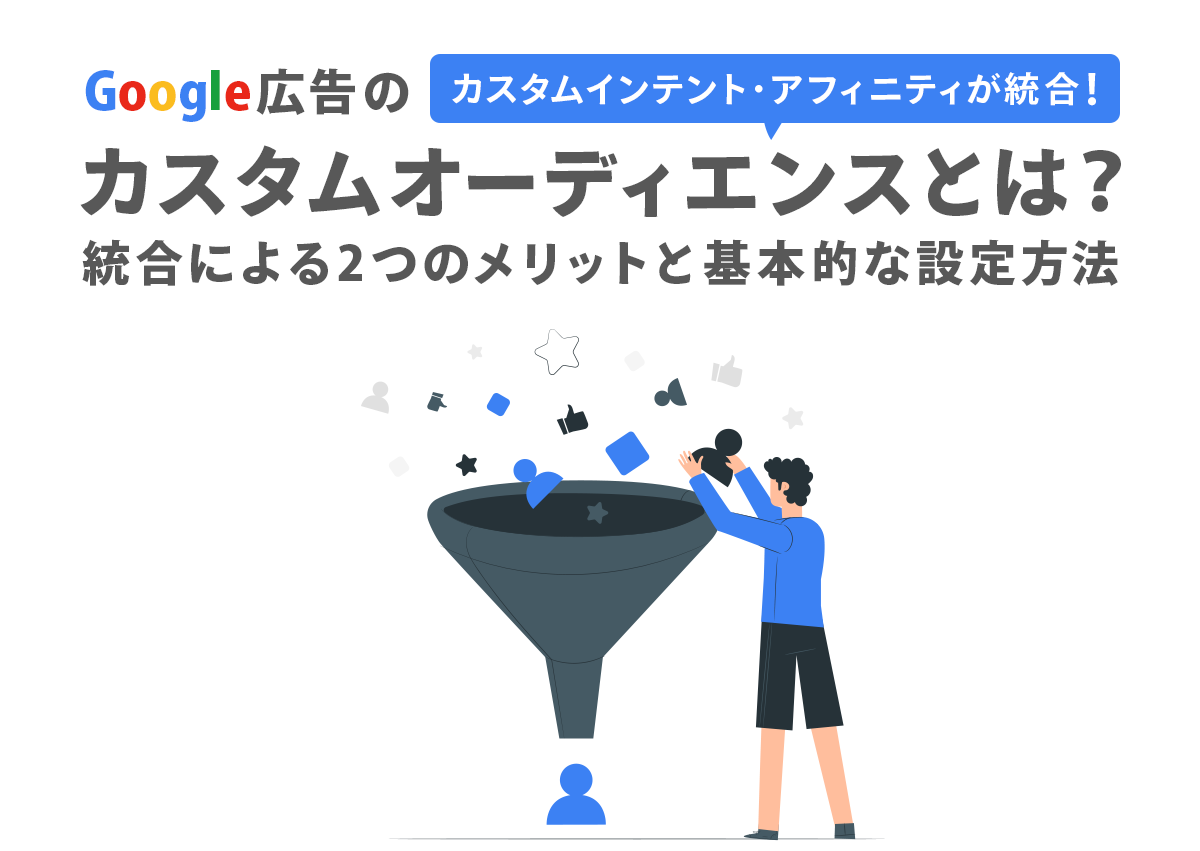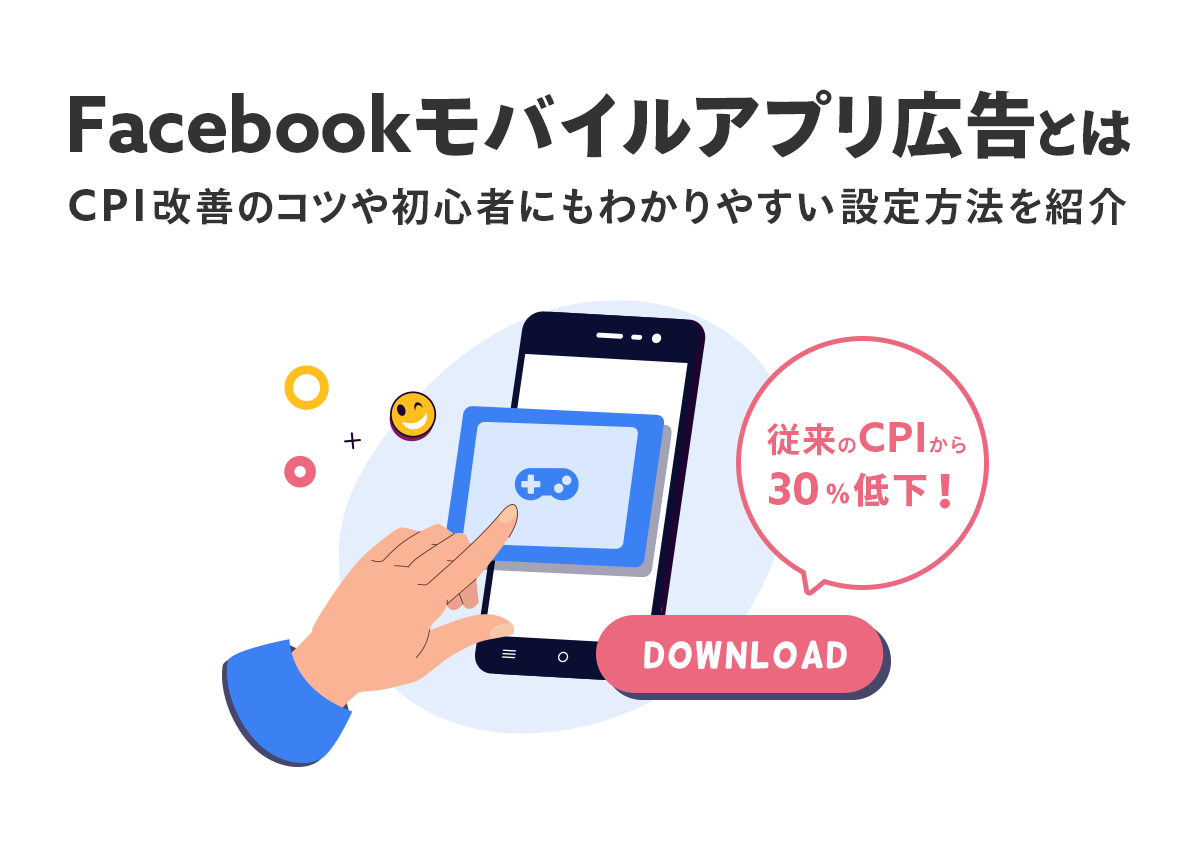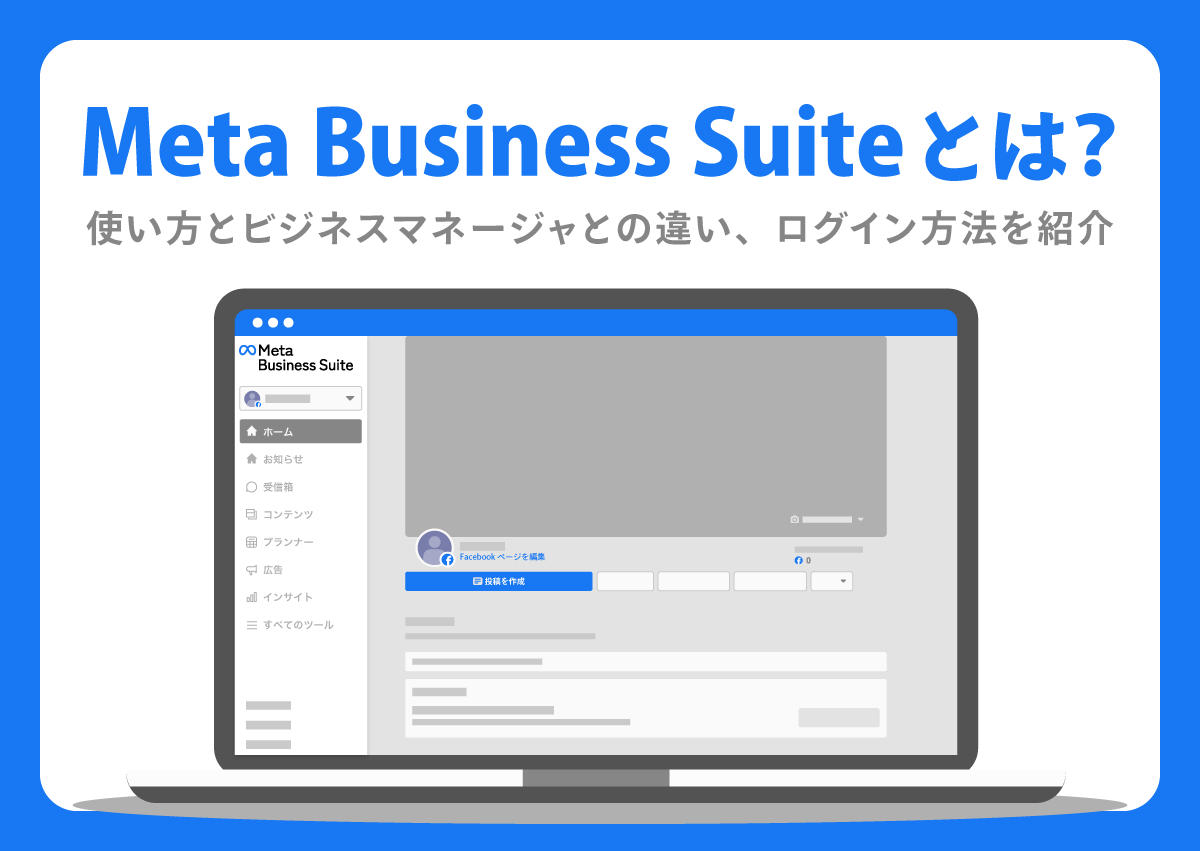Facebook 広告で成果を出すためにカスタムオーディエンスの理解は欠かせません。逆にいうとカスタムオーディエンスとその活用方法を理解しておけば、Facebook 広告初心者であっても成果を出すことができます。
この記事では、カスタムオーディエンスの種類や設定の流れ、活用例、押さえておくべきポイントについて解説します。
Facebook 広告のオーディエンスは大きくわけて2つ
はじめに、カスタムオーディエンスがどのような位置づけにあるかを把握するため、Facebook 広告におけるオーディエンスの全体像を把握しておきましょう。
まず Facebook 広告のオーディエンスは大きくわけて「限定的なターゲット設定」と「広いターゲット設定」があります。そのうち「限定的なターゲット設定」は3つにわけることができ、そのひとつがカスタムオーディエンスです。
カスタムオーディエンスはさらに5種類にわけることができます。カスタムオーディエンス以外には、「類似オーディエンス」と「詳細ターゲット設定」があります。この記事では、ヘルプページに記載のない「オフラインアクティビティカスタムオーディエンス」を除く4つのカスタムオーディエンスについて解説していきます。
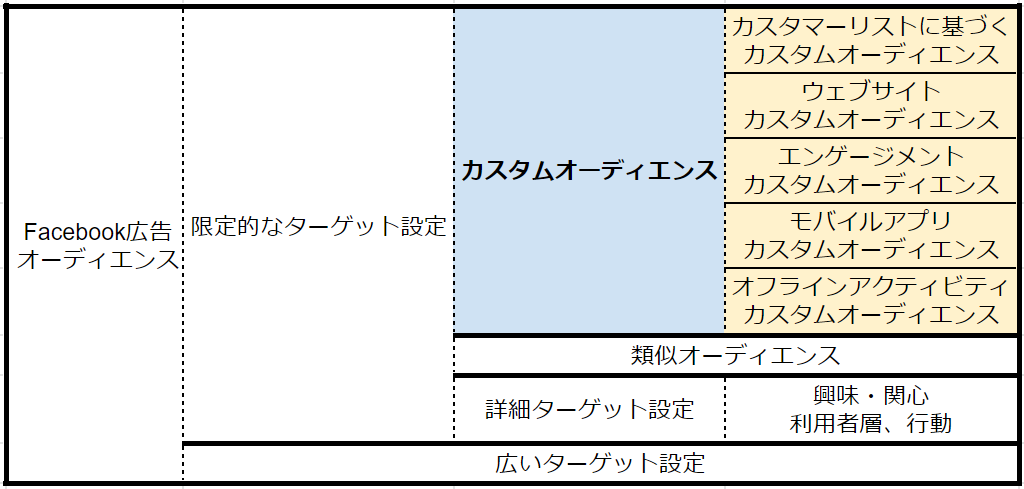
またカスタムオーディエンスの活用を成果につなげるために、類似オーディエンスへの展開も欠かせないため、類似オーディエンスについても少し触れます。
Facebook カスタムオーディエンスとは
カスタムオーディエンスとは、すでに自社ビジネスに何らかの接点を有するユーザーに対し広告を配信することができる機能です。接点の例としては、資料請求やホワイトペーパーダウンロード、ウェブサイトの訪問、Facebook 広告へのいいね、アプリのダウンロードなどが挙げられます。
接点を持ちながらゴールに至っていないユーザーをゴールに導いたり、LTV(Life Time Value)を高めるために再アプローチしたりすることが基本です。
それ以外にも、Facebook 広告の大きな強みのひとつである類似オーディエンスと組み合わせることで、ゴールに至ったユーザーに類似したユーザーにターゲットを広げていくことも可能となります。まずカスタムオーディエンスは以下の5種類にわかれます。
なおオフラインアクティビティカスタムオーディエンスは、ヘルプページに記載はないですが、管理画面上では選択できるようになっているので表にのみ記載します。
| オーディエンス名 | 対象ユーザー |
|---|---|
| カスタマーリストに基づく カスタムオーディエンス | 自社でメールアドレスなどの情報を保有しているユーザー |
| ウェブサイト カスタムオーディエンス | 自社のウェブサイトを訪問したユーザー |
| エンゲージメント カスタムオーディエンス | 自社の Facebook コンテンツ(Instagram なども含む)に対しアクションしたユーザー |
| モバイルアプリ カスタムオーディエンス | 自社のアプリに対しアクションしたユーザー |
| オフラインアクティビティ カスタムオーディエンス | 店舗での購入、電話注文、予約など、自社とオフラインで接点を持ったユーザー |
以下、ヘルプページに記載のある4つのカスタムオーディエンスについてそれぞれ解説していきます。
カスタマーリストに基づくカスタムオーディエンス
見込み顧客のうち、自社でメールアドレスなどの情報を保有しているユーザーに対してアプローチするためのオーディエンスです。
たとえば、ホワイトペーパーの配布や資料送付、セミナー開催などによって集めた見込み顧客のメールアドレスのリストがある場合、そのリストを Facebook にアップロードして広告の配信対象とすることが可能です。
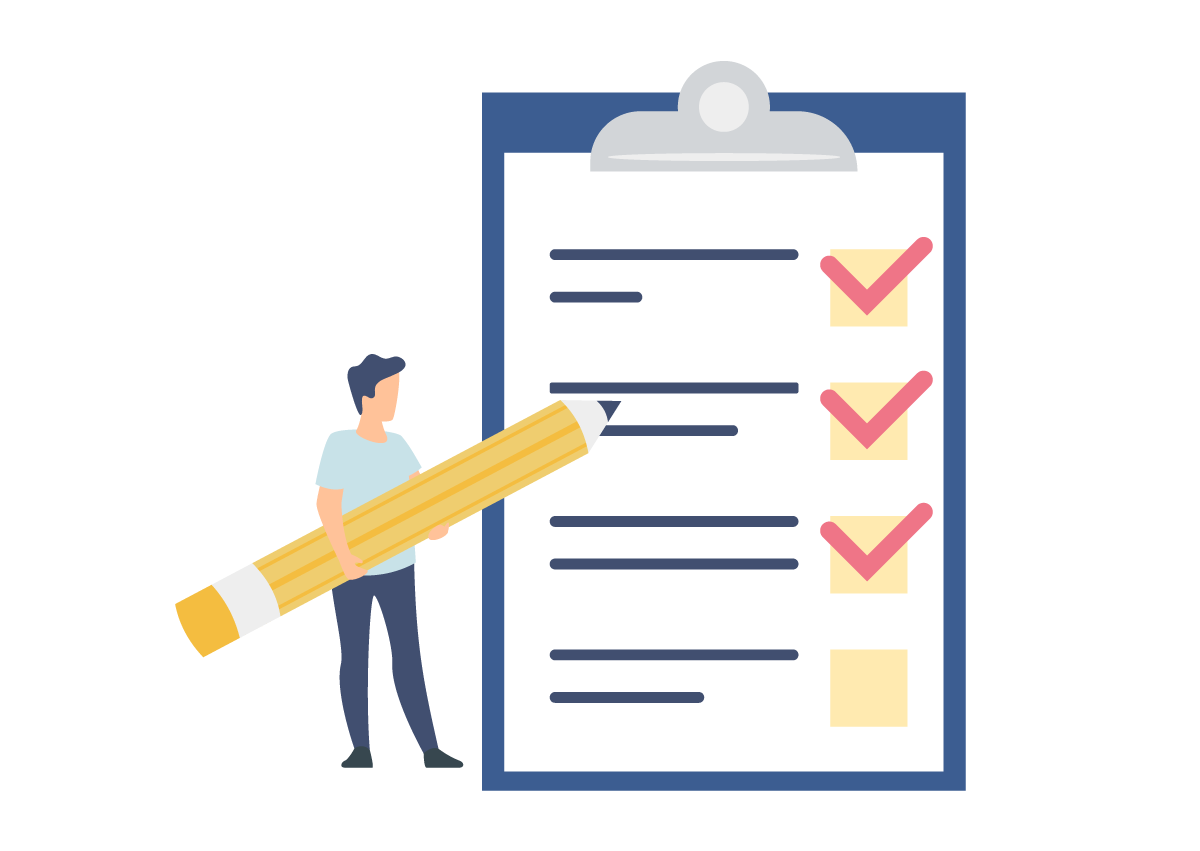
なお、リストに含まれるすべてのユーザーにアプローチできるわけではないことには注意が必要です。前提として以下の2つの点をクリアしていることが条件です。
- 該当ユーザーが Facebook を利用している
- アップロードした情報と該当ユーザーの紐づけが可能
アップロード可能な情報はメールアドレス以外にも様々ですが、ユーザー登録に使用されている情報であれば紐づけが可能です。
メールアドレス以外に使用可能な識別情報は、「カスタムオーディエンスの作成時に顧客リストをフォーマットする方法」から確認することができます。なお、アップロードされたデータは不可逆に暗号化(ハッシュ化)されます。
ハッシュは暗号化セキュリティの一種で、カスタマーリスト内の情報をランダムなコードに変換します。このプロセスは元に戻せません。(中略)
カスタムオーディエンスの作成後、マッチングに使用されたハッシュ済みの情報は削除されます。
顧客情報のハッシュ処理について | FACEBOOK For Business
つまりハッシュ化とは、プライバシーやセキュリティの観点から、以下の対応がとられているということです。
- アップロードする顧客情報はランダムなコードに不可逆的に変換される
- カスタムオーディエンス作成後、変換後のコードも削除される
設定方法
まずはじめにアップロードする見込み顧客データを用意します。
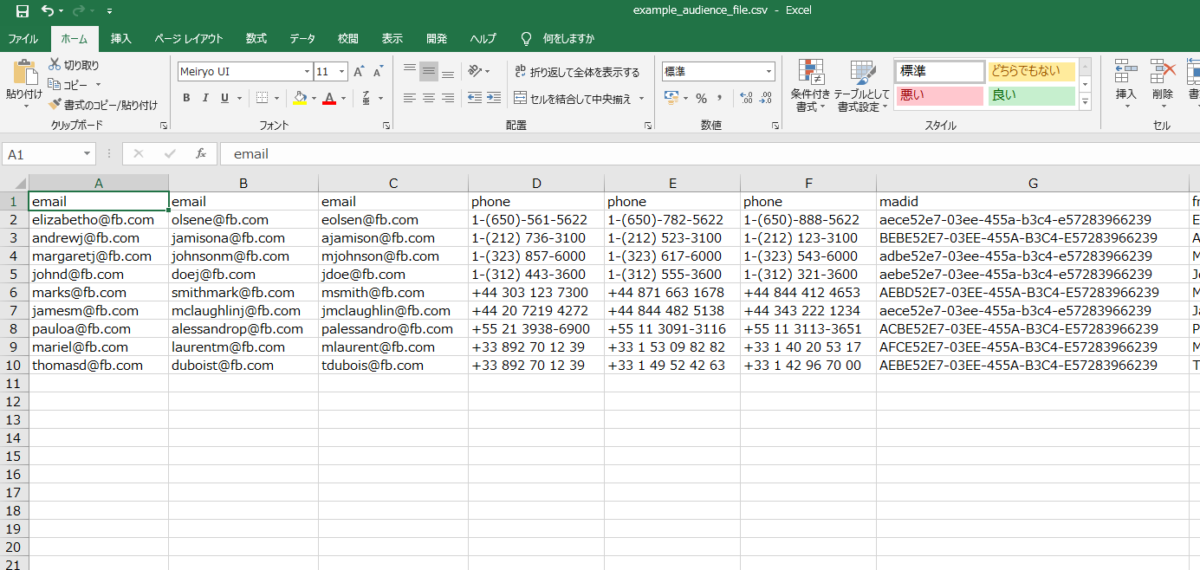
メールアドレスのみを使用する場合は、列見出しを「email」としたメールアドレスのみの csv ファイルを準備します。
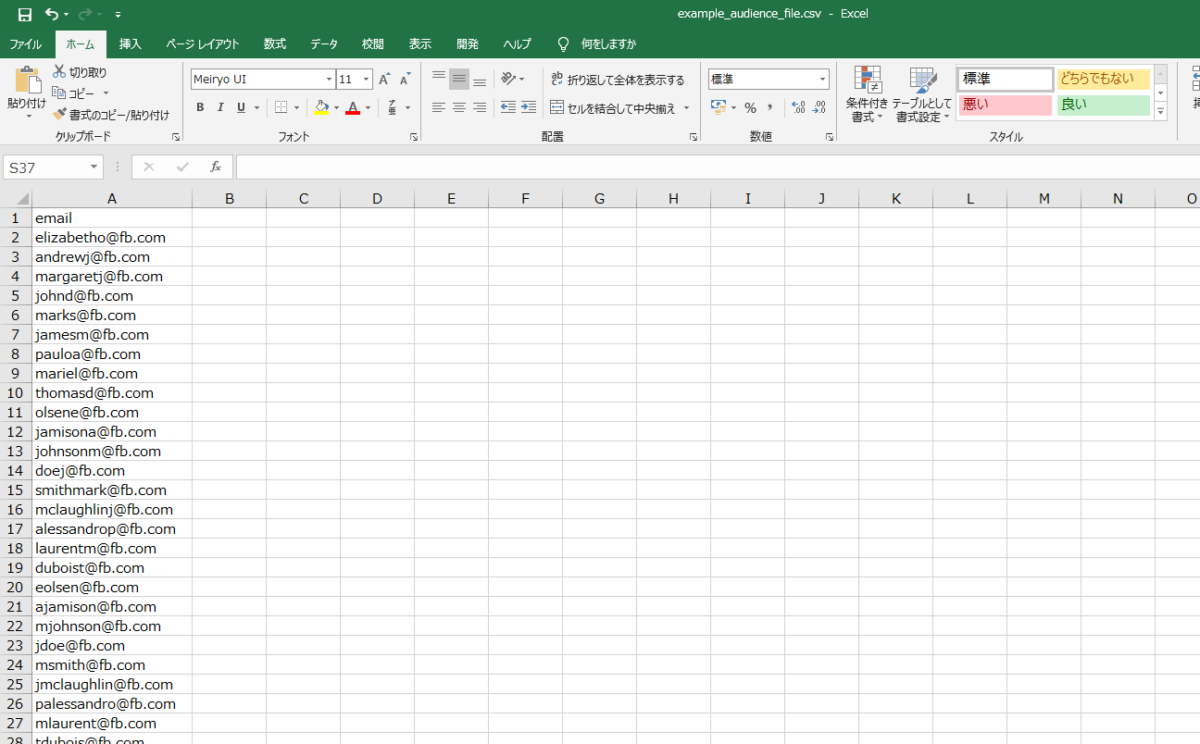
メールアドレス以外の情報も使用する場合は、以下の記事を参考にしてください。
カスタマーリストをフォーマットする方法 | Facebook For Business
カスタムオーディエンスの顧客情報を使用するときのベストプラクティス | Facebook For Business
次にオーディエンス画面でオーディエンスを作成をクリックし、「カスタムオーディエンス」を選択します。
その後、「カスタムオーディエンスを作成」画面で、「自分のソースを使用」内の「カスタマーリスト」を選びます。
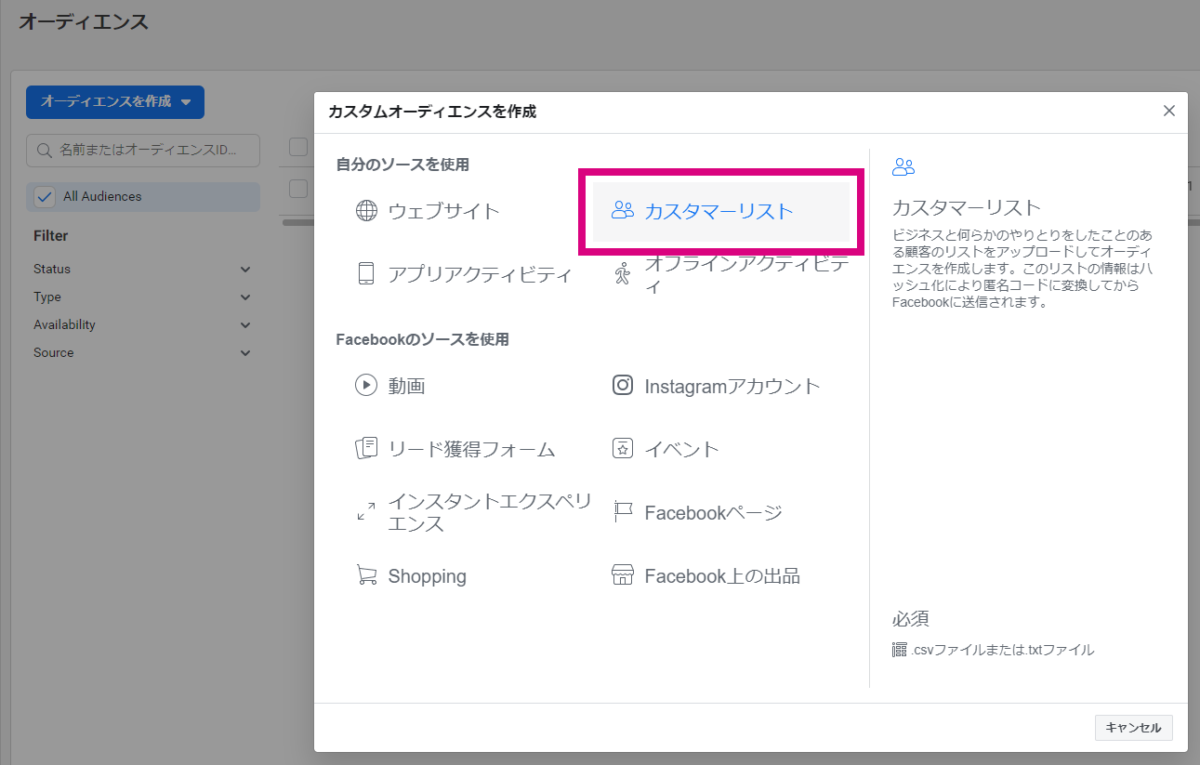
「顧客リストの準備」が表示されますが、スプレッドシートで最初に作成したので、「次へ」をクリックします。
リストにカスタマーバリュー(顧客ごとの使用金額)を含めるかの確認画面が表示されますが、今回は使用しない想定で、「いいえ」を選択し、「次へ」をクリックします。
用意した csv ファイルをアップロードし、名前を付けて保存します。csv 以外にも、txt ファイルを使用したり、コピーしたデータを貼り付けることも可能です。
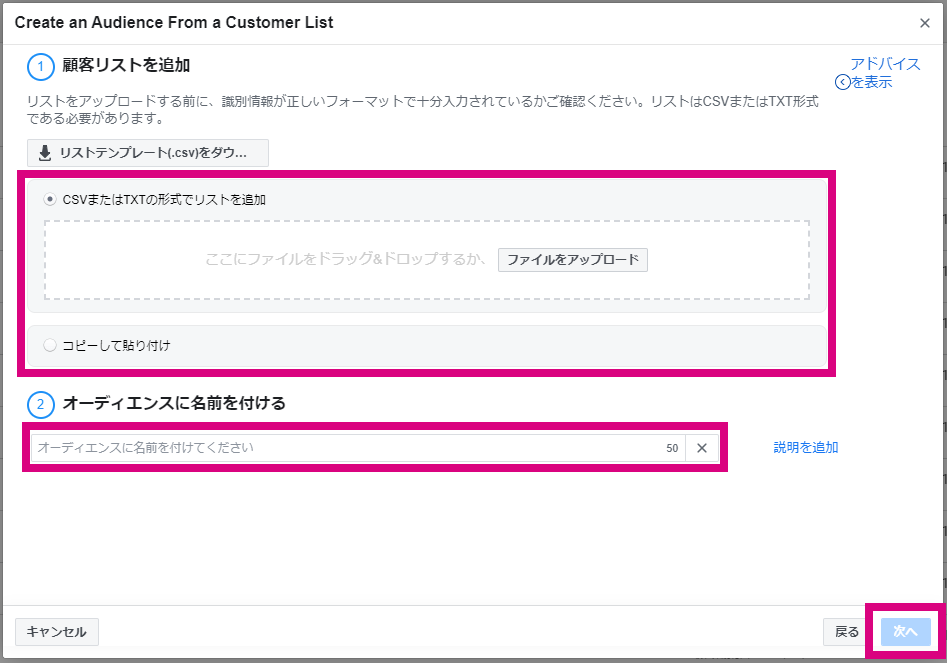
広告セット、ターゲット設定の中の「カスタムオーディエンス」にて該当のオーディエンスを指定することで使用可能になります。
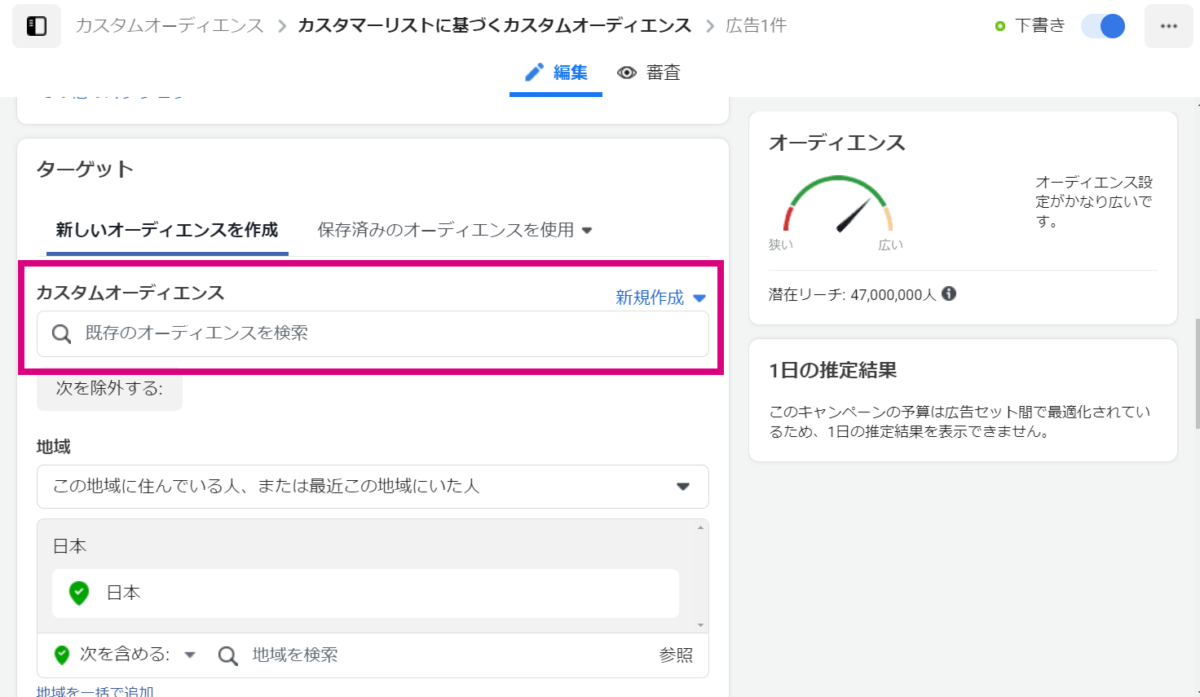
これで設定は完了です。次はカスタマーリストに基づくカスタムオーディエンスの活用方法についてです。
活用例
まずカスタマーリストに基づくカスタムオーディエンスをそのまま配信対象とする場合の活用例としては、見込み顧客の引き上げがあります。
たとえば、コンバージョンが本申し込みで、中間コンバージョンとして資料請求があり、資料請求したユーザーのメールアドレスリストが使用可能な場合です。
このとき、資料請求したユーザーのメールアドレスをアップロードして作成したオーディエンスを配信対象とします。
そうした場合に本申し込みを完了しているユーザーのオーディエンスを除外することで、資料請求済みだが本申し込みに至っていないユーザーのみに対して本申し込みへ誘導するような広告配信が可能となります。
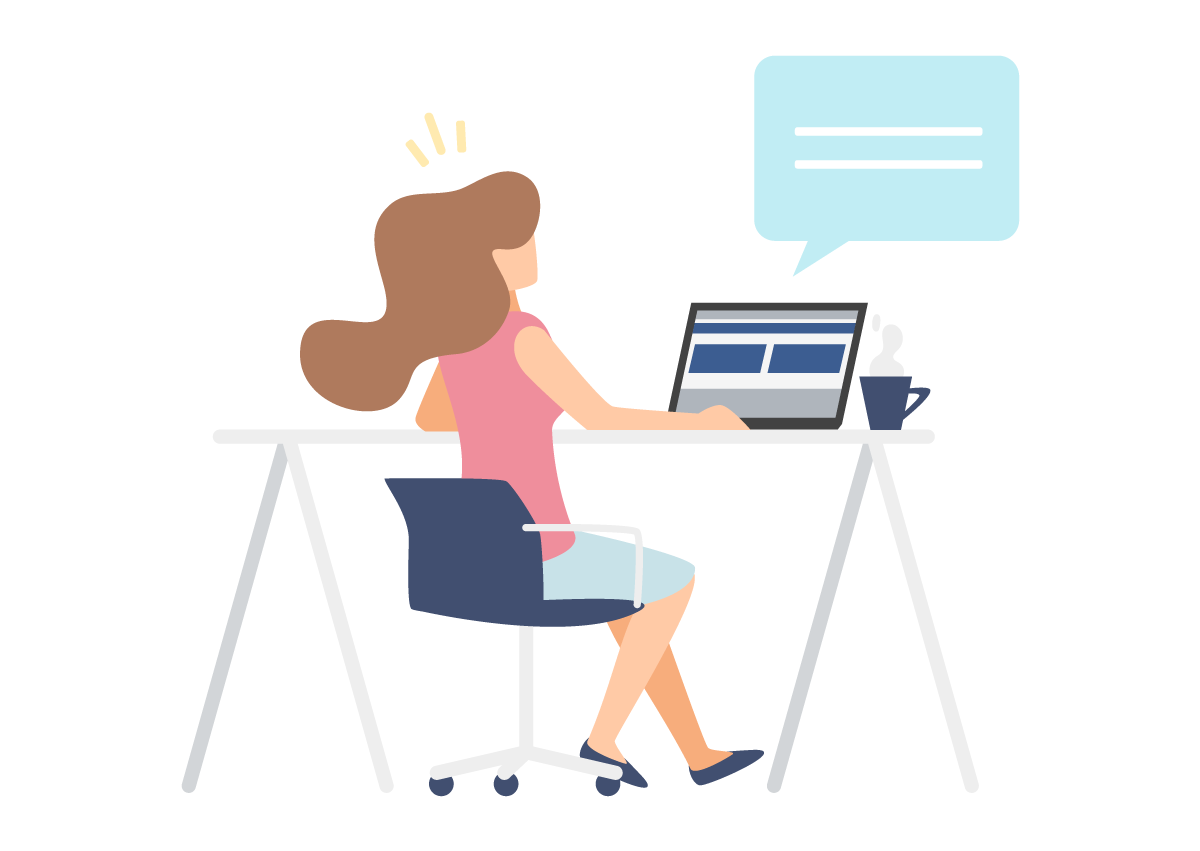
また Facebook 広告を配信するうえで外せないのが、カスタマーリストに基づくカスタムオーディエンスをソースとした類似オーディエンスへの展開です。
類似オーディエンスとは、ソースとなるカスタムオーディエンスを指定すると、そのカスタムオーディエンスに含まれるユーザーに似ているユーザーのオーディエンスを作成することができる機能です。
たとえば、コンバージョンに至ったユーザーのメールアドレスリストからカスタムオーディエンスを作成し、そのオーディエンスをソースとして類似オーディエンスを作成してターゲットとすることで、まだ自社ビジネスと接点を持っていないユーザーの中でもコンバージョンにつながる見込みの高いユーザーのみにアプローチすることができます。
ウェブサイトカスタムオーディエンス
自社のウェブサイトに1回以上訪れたことのあるユーザーに対して広告を配信するいわゆるサイトリターゲティング機能のことで、Facebook ピクセルを設置したサイトに訪問したユーザーのオーディエンスを作成することができます。
URL やリーセンシー(最後に訪問した日からの経過日数)以外にも、サイト滞在時間やイベントなどを条件としてユーザーを絞り込むことも可能です。
設定方法
前提として、Facebook ピクセルがサイトに設置済みであることが必要となります。Google タグマネージャーを用いた Facebook ピクセルの設置方法は、「GTMを使った広告コンバージョン計測方法」の記事で紹介しています。
まずはオーディエンス画面でオーディエンスを作成をクリックし、「カスタムオーディエンス」を選択します。次に「カスタムオーディエンスを作成」画面で「自分のソースを使用」内の「ウェブサイト」を選びます。
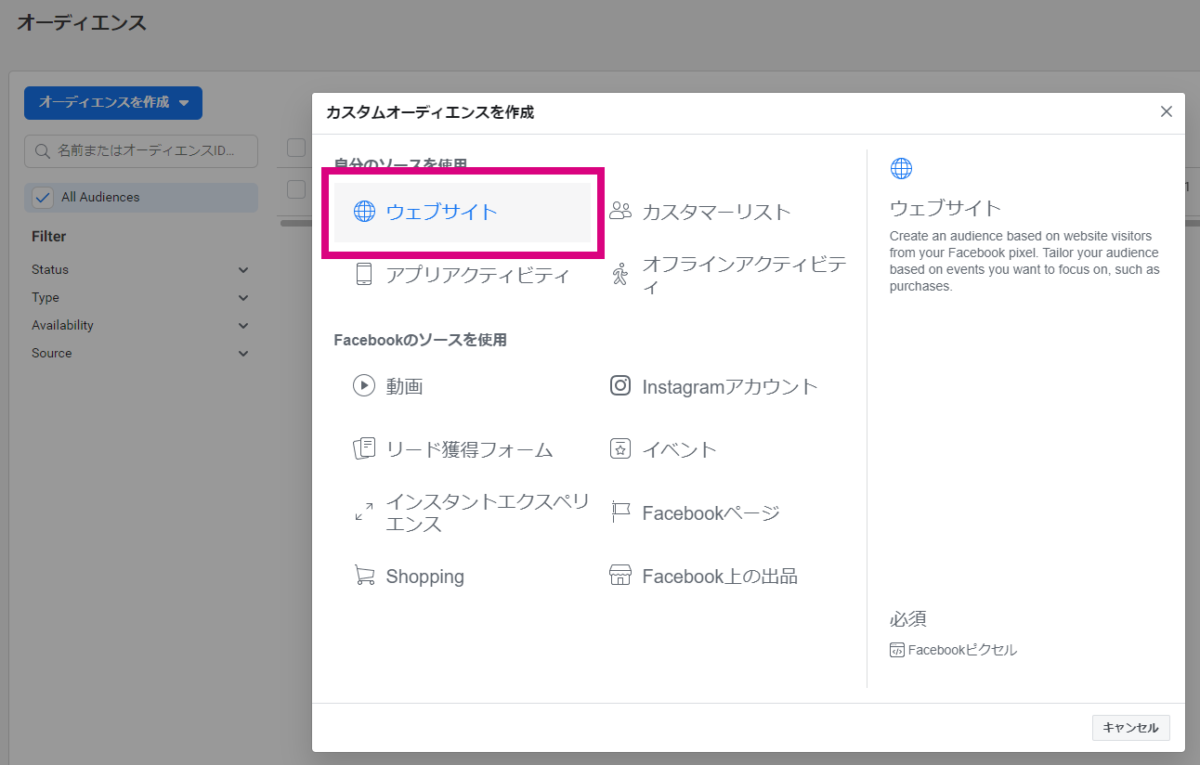
条件を指定し、名前を付けて保存をすると、広告セットのターゲット設定内、カスタムオーディエンスにて該当のオーディエンスを指定することで使用可能になります。
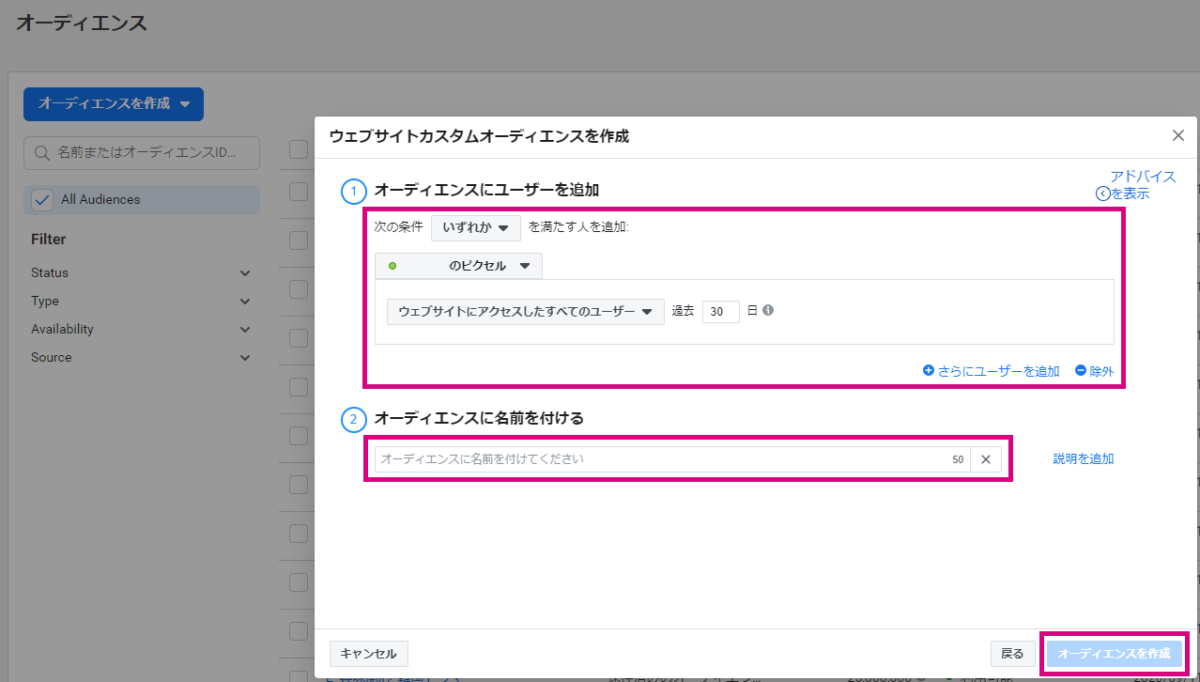
活用例
活用方法としては、まずは一般的なサイトリターゲティングが挙げられます。過去180日間にサイト訪問したすべてのユーザーを含むオーディエンスを作成し、その中で Facebook の自動最適化に動いてもらうといったパターンです。
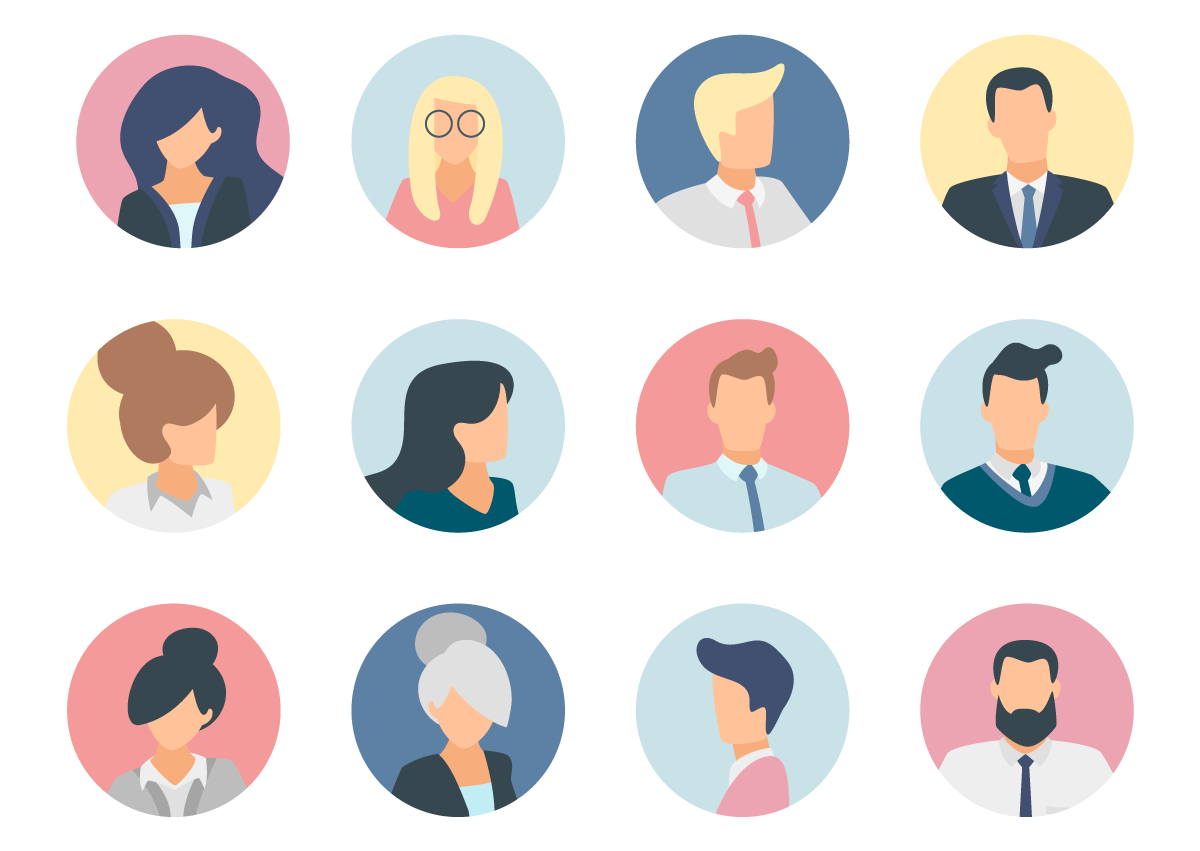
他にもフォームを閲覧したユーザーやサイト滞在時間が上位のユーザーといったある程度手動で絞り込んだオーディエンスを使用するのもいいでしょう。
またカスタマーリストに基づくカスタムオーディエンス同様、類似オーディエンスに展開することも有効です。コンバージョンしたユーザーのオーディエンスを作成しておき、そのオーディエンスをソースとした類似オーディエンスへ配信するといった方法です。
カスタマーリストを使用した場合と異なる部分としては、オーディエンスが自動で更新されるため、最新のコンバージョンデータが反映される点があります。
どちらがより成果につながるかはケースバイケースですが、両者を同時に配信する際にはオーディエンスの除外設定を利用するなどして、オーディエンスの重複が起こらないように注意する必要があります。パフォーマンスに大きな差がない場合にはひとつの広告セットに統合することを検討してもいいでしょう。
エンゲージメントカスタムオーディエンス
自社の Facebook や Instagram に対し、何らかのアクション(リアクション・コメント・シェアや動画の再生、リード獲得フォーム、キャンバスの表示など)をおこなったユーザーにアプローチできるオーディエンスです。対象となるエンゲージメントのタイプには以下のものがあります。
- 動画:Facebook または Instagram で動画を再生したユーザー
- Instagram アカウント:自社の Instagram ビジネスプロフィールでアクションしたユーザー
- リード獲得フォーム:リード獲得広告のフォームを開いたユーザーや送信したユーザー
- イベント:Facebook 上のイベントでアクションしたユーザー
- インスタントエクスペリエンス:Facebook や Instagram でインスタントエクスペリエンスを開いたユーザー
- Facebook ページ:自社の Facebook ページをフォローしているユーザーや Facebook ページでアクションしたユーザー
- Shopping:Facebook または Instagram のショッピング機能で商品やカートを閲覧したり、商品を購入したユーザー
- Facebook 上の出品:Facebook カタログによって出品された商品にアクションしたユーザー
設定方法
まずはじめに、オーディエンス画面から「オーディエンスを作成」をクリックし、「カスタムオーディエンス」を選択します。
次に「カスタムオーディエンスを作成」画面で「Facebook のソースを使用」から対象とするエンゲージメントタイプを選びます。
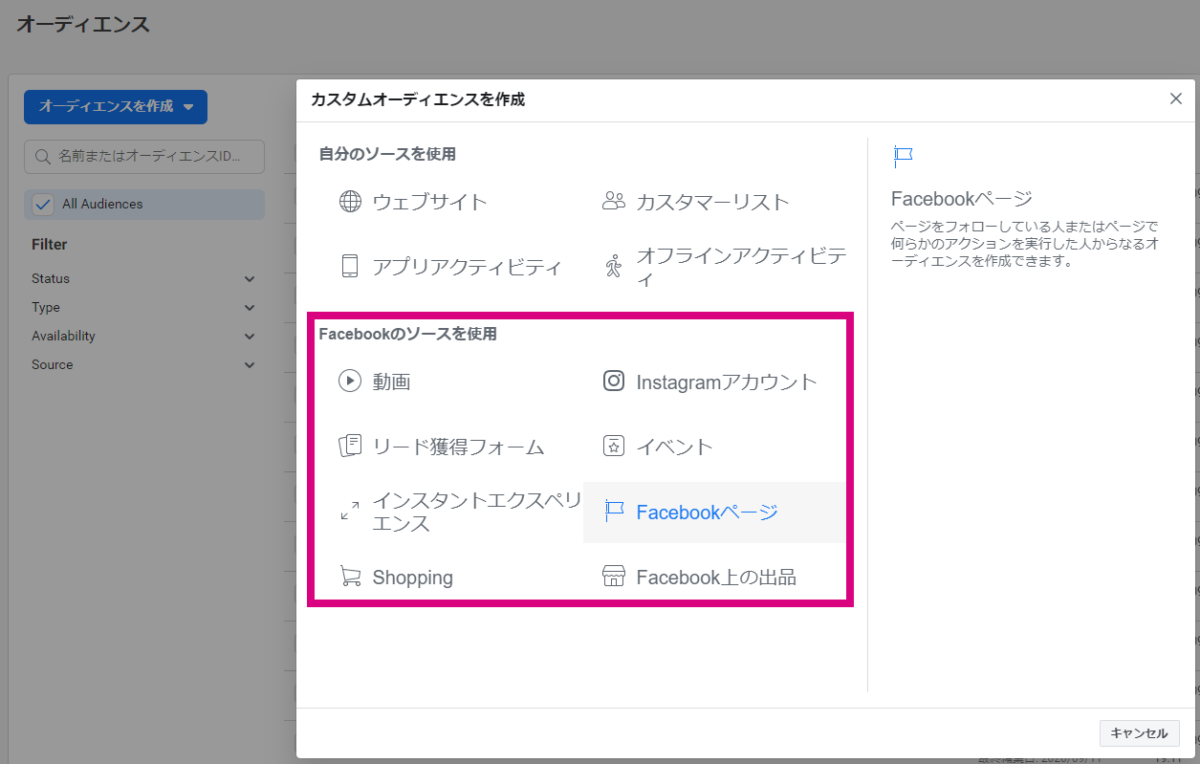
条件を指定し、名前を付けて保存をクリックします。
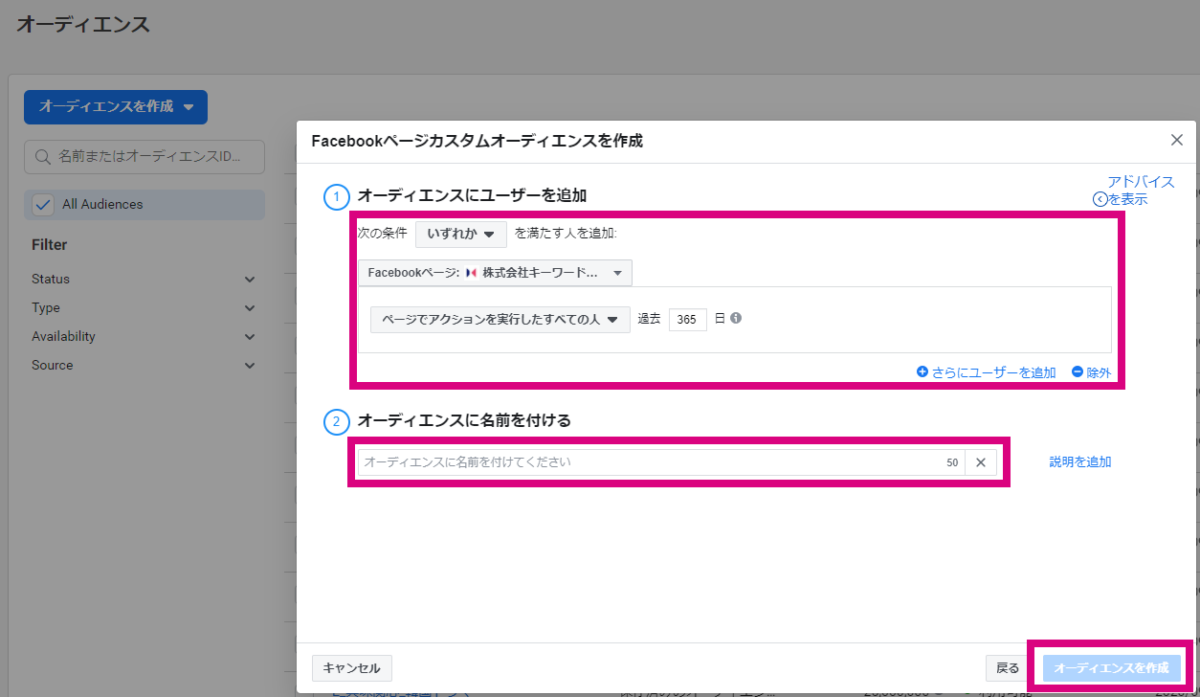
「広告セットのターゲット設定」内、「カスタムオーディエンス」にて該当のオーディエンスを指定することで使用可能になります。
活用例
活用例として、Facebook ページや Instagram アカウントでアクションを実行したユーザーへのアプローチがあります。
Facebook ページや Instagram アカウントの運用状況にもよりますが、すでに接点を持っているという意味ではサイトリターゲティングに近く、新規ユーザーへの配信に比べてコンバージョン率が高くなる傾向があります。
また、リード獲得広告を実施している場合には、リード獲得フォームを送信したユーザーのオーディエンスを作成することで、最終的なコンバージョンへの引き上げのための配信に使用することもできます。
この場合もオーディエンスは自動で更新されるため、手動での更新の手間が不要になるというメリットもあります。
モバイルアプリカスタムオーディエンス
アプリをインストールまたは起動したユーザーや、アプリの利用中にアイテムの購入など特定のアクションを実行した人からなるオーディエンスを作成するための機能です。
設定方法
前提として、アプリの登録と Facebook または外部計測ツール SDK の設定をおこない、アプリイベントを計測可能な状態にしておく必要があります。主要アプリ計測ツールで計測できるイベント一覧と活用方法は、「主要アプリ計測ツールで計測できるイベント一覧と活用方法」の記事で詳しく解説しています。
まずはオーディエンス画面から「オーディエンスを作成」をクリックし、「カスタムオーディエンス」を選択します。
「カスタムオーディエンスを作成」画面で「自分のソースを使用」内の「アプリアクティビティ」を選びます。
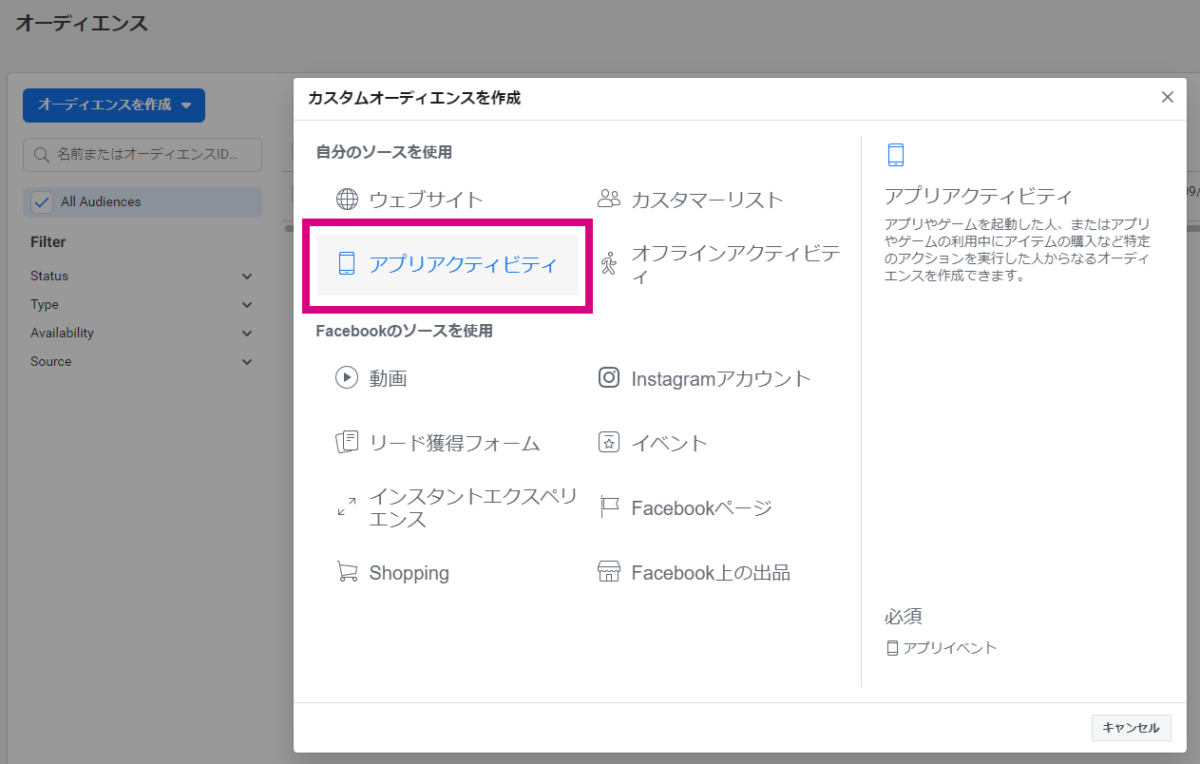
条件を指定し、「名前を付けて保存」をクリックすると、広告セットのターゲット設定内、カスタムオーディエンスにて該当のオーディエンスを指定することで使用可能になります。
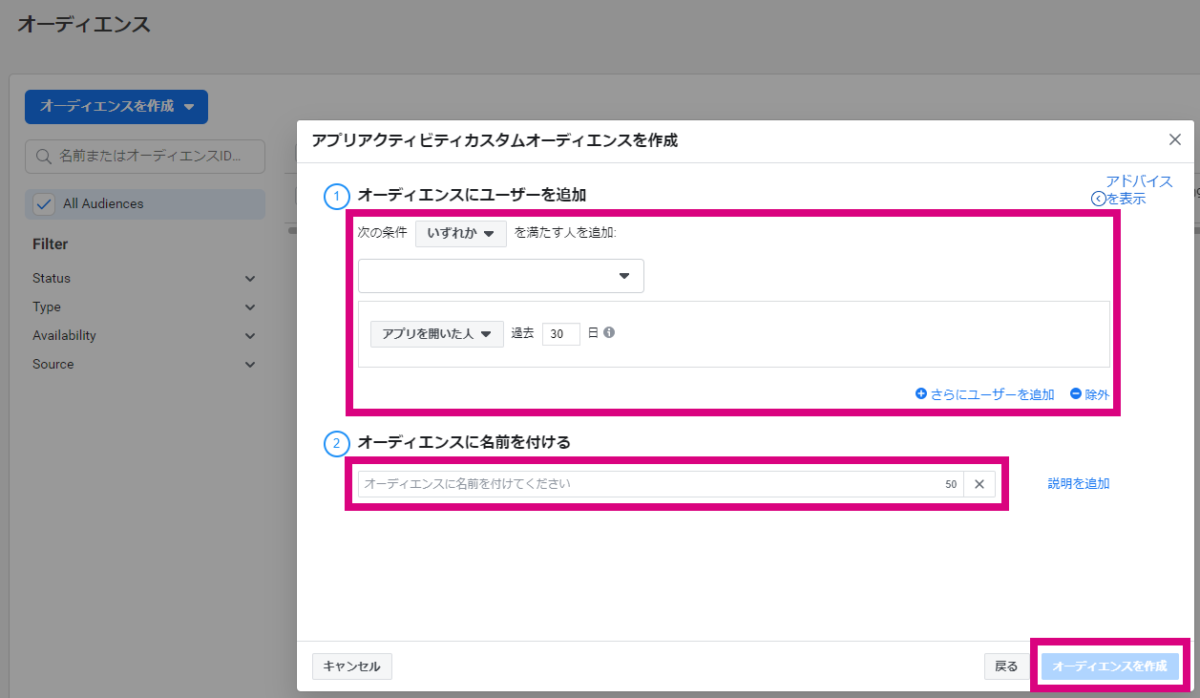
活用例
アプリ内イベントを計測可能な状態にしておけば、かなり自由度の高いターゲティングが可能です。
基本的には、アプリをインストールしたものの起動していないユーザーに対し起動を促す広告配信をしたり、アプリを起動したものの購入に至っていないユーザーに対し購入を促す広告配信をしたりといった例が挙げられます。
たとえば、アプリをインストールしたユーザーのオーディエンスと過去30日間にアプリを起動したユーザーのオーディエンスを作成し、前者を配信対象とするオーディエンス、後者を除外するオーディエンスとして設定することで、過去30日間アプリを開いていないユーザーに対しアプリの起動を促す広告配信が可能となります。
まとめ
カスタムオーディエンスの概要と設定方法を理解しておけば、初めての Facebook 広告でも成果を出せる可能性がかなり高くなります。
最近はどちらかというとターゲットを極力絞り込まずに自動最適化にうまく機能してもらうブロードターゲティングが話題になっている印象ですが、まずは長年 Facebook 広告を支えてきた見込みの高いターゲットの絞り込みと類似オーディエンスへの展開という定石から実施していくことをおすすめします。
Facebook広告の成果にお悩みなら、1,300社以上の支援実績があるキーマケに相談してみませんか?
- 日々広告を運用している広告運用者がシミュレーションを作成し、商材に合った媒体や配信メニューをご提案します。運用開始後は、東京本社と九州佐賀支社の分業体制により、ミスのない安定した運用とすばやい施策立案・実行を可能としています。
メールアドレスをご登録いただきますと、ブログの更新情報などをお届けいたします。
- 「わかりにくいこと」を「わかりやすく」をモットーに、すべての記事を実際に広告運用に関わるメンバー自身が執筆しています。ぜひ無料のメールマガジンに登録して更新情報を見逃さないようにしてください!
記事を書いた人

マーケティング
2016年12月にキーワードマーケティングに入社。九州佐賀支社初期メンバーとしてオペレーションセンター立ち上げを補佐。オペレーション業務に従事した後、2017年2月頃より運用業務を担当し始め、2017年に東京本社へ異動。テクノロジーに強い運用者を目指して奮闘中。好きなコピペはミキプルーン。
関連記事
広告アカウント診断(無料)も実施中
私たちの分析力・提案力をお試しいただけます
広告アカウント診断(無料)も実施中
私たちの分析力・提案力をお試しいただけます
-
あなたの広告アカウントを無料診断します
広告アカウント診断 -
詳細なお見積りをご希望の方はこちら
お問い合わせ -
支援事例などをまとめたサービス紹介資料はこちら
サービス資料のダウンロードはこちら